Total Video Converter està dissenyat per convertir i previsualitzar diversos formats de fitxers d'àudio / vídeo. El programa està equipat amb un potent algorisme de conversió que us permet convertir fitxers de forma ràpida i fiable.
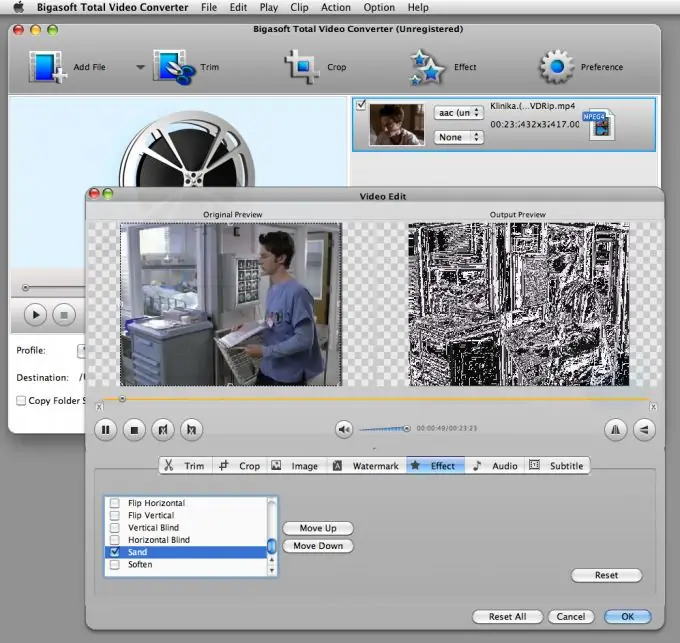
Necessari
- - ordinador;
- - Programa Total Video Converter.
Instruccions
Pas 1
Seguiu aquest enllaç https://siava.ru/share/362214 per descarregar Total Video Converter per convertir vídeos. Introduïu el codi de confirmació (nombre aleatori de números) al camp. Feu clic al botó "Envia". Espereu fins que el fitxer es descarregui completament, executeu el fitxer d’instal·lació del programa i instal·leu-lo a l’ordinador
Pas 2
Inicieu Total Video Converter des del menú principal o des de la drecera de l'escriptori / Quick Launch. Feu clic al botó Eines o en una altra versió del programa Nova tasca per seleccionar el fitxer per convertir el vídeo i, a continuació, seleccioneu l'element Eines avançades; al quadre de diàleg que apareix, feu clic a l'ordre Combina fitxers.
Pas 3
A continuació, a la següent finestra que va aparèixer, feu clic al botó Afegeix fitxers i seleccioneu el fitxer que voleu convertir. El programa us permet convertir fitxers de diversos formats, per exemple, 3gp, mp4, psp, iPod, swf, flv, DVD, VCD, mp3, ac3, ogg, wav, aac, també és possible "copiar" fitxers de DVD, treballa amb CD d’àudio i converteix fitxers multimèdia a formats compatibles amb els telèfons mòbils.
Pas 4
Seleccioneu el format que vulgueu convertir a Total Video Converter (per exemple, avi). A continuació, a la finestra següent, seleccioneu la qualitat del so (si esteu convertint un fitxer d'àudio) o la qualitat del vídeo (si esteu convertint un fitxer de vídeo). Per seleccionar la configuració avançada, feu clic al botó Configuració. Per canviar el camí per desar el fitxer convertit, seleccioneu Nom del fitxer.
Pas 5
Feu clic al botó Converteix ara i espereu que finalitzi la conversió. Per extreure so d'un fitxer de vídeo, seleccioneu l'ordre Extreure vídeo i àudio al programa, especifiqueu el camí d'accés al fitxer. Desmarqueu la casella que hi ha al costat de l'element de vídeo, deixeu-la al costat de l'element d'àudio, especifiqueu el camí per desar el fitxer i feu clic al botó Converteix ara.






